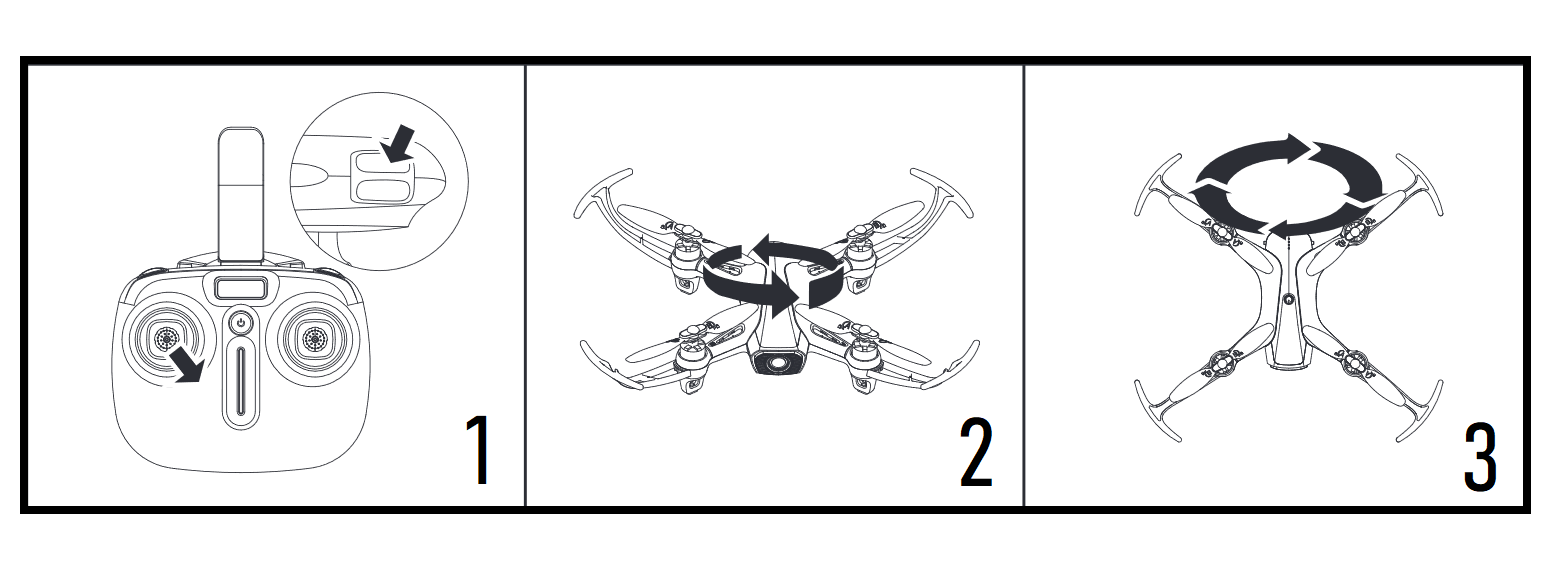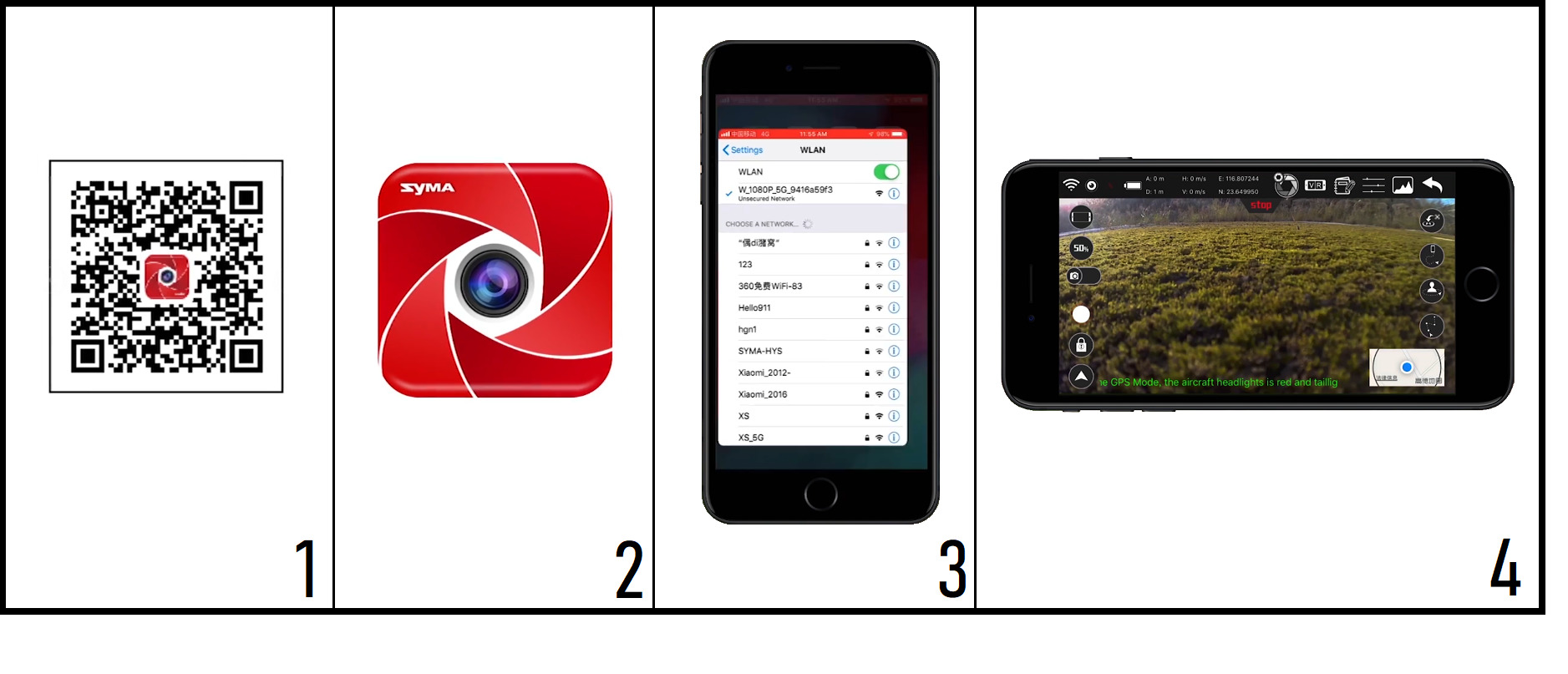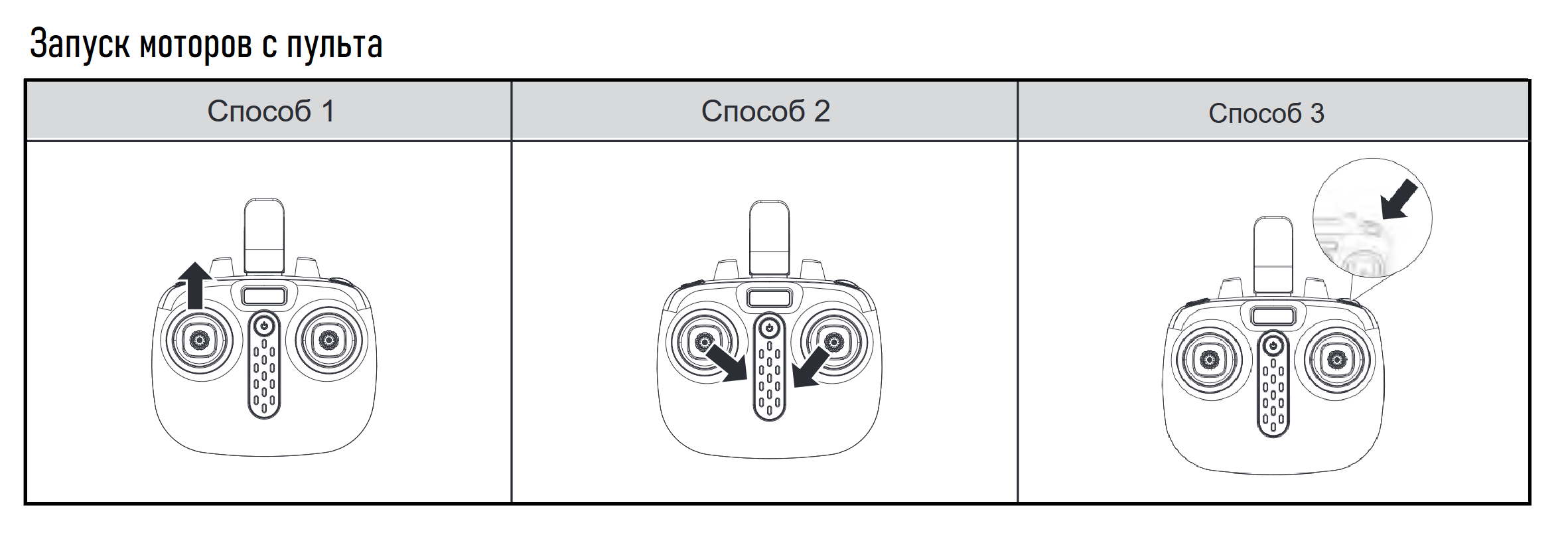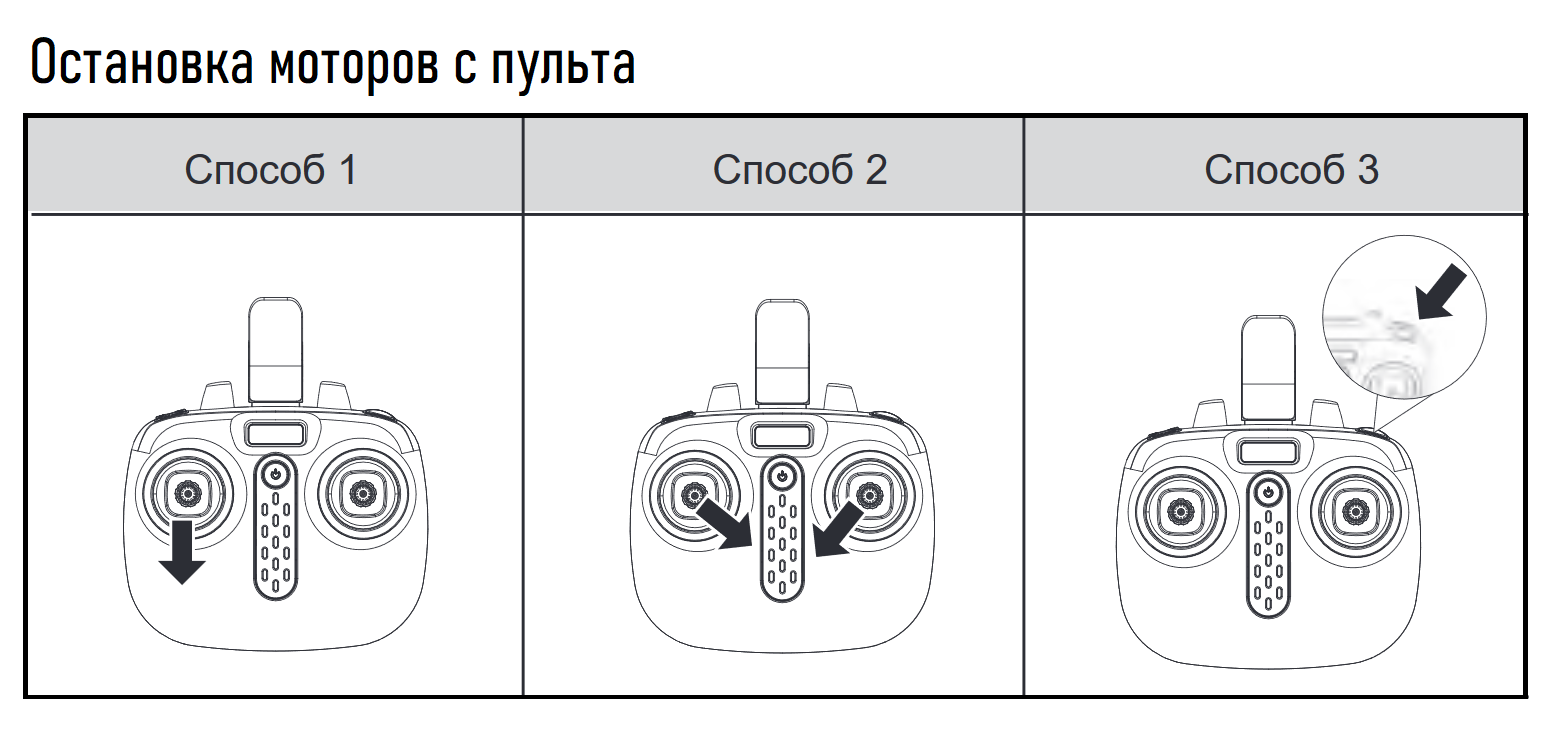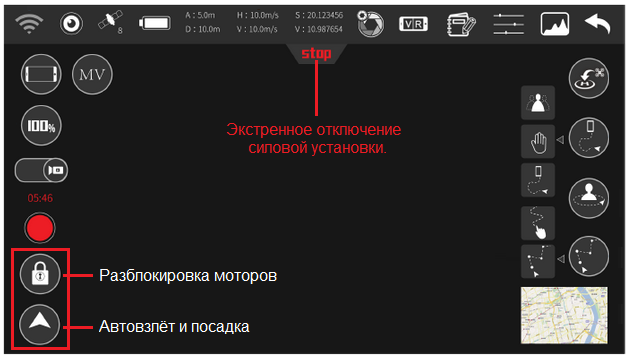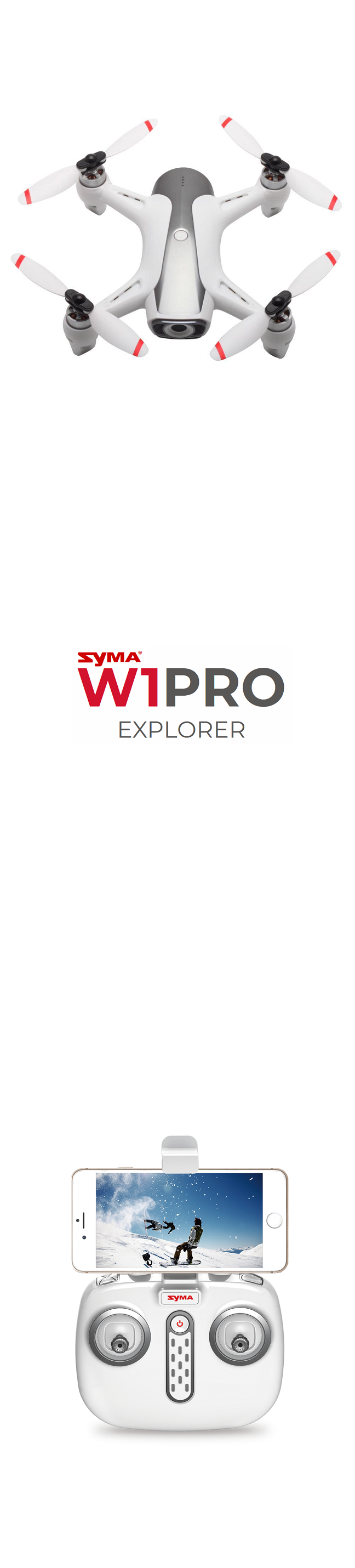
- 1 Úvod
- 2 Funkce
- 3 Obsah balení
- 4 Specifikace
- 4.1 Dron
- 4.2 Kamera
- 4.3 Ovládací panel
- 4,4 baterie dronu
- 4,5 mob. příloha
- 5 Vzhled
- 6 Motory
- 7 Kamera
- 7.1 Spodní fotoaparát
- 7.2 Přepínání mezi fotoaparáty
- 7.3 Ukládání fotografií / videí
- 8 FPV
- 9 Rozhraní mobilní aplikace
- 9.1 editor MV
- 10 Bezhlavý režim
- 10.1 Režim zapnutí / vypnutí
- 11 Průtok
- 11.1 Přepínání průtoku
- 12 Režim pro začátečníky
- 13 Automatický vzlet a přistání
- 14 Automatické režimy
- 14.1 Režim sledování inteligence
- 14,2 Kruhový režim
- 14,3 Letový plán
- 14,4 Let s trasovým bodem
- 14,5 Ovládání gesty dronu
- 14,6 Ovládání gesty
- 15 Dir im RTH
- 16 Napájení
- 16.1 Proces nabíjení
- 17 Ovládání
- 17.1 Obsazení tlačítek na klávesnici
- 18 Počáteční spuštění
- 18.1 Krok 1. Kalibrace gyroskopu
- 18.2 Krok 2. Kalibrace kompasu
- 18.3 Krok 3. Připojení k FPV kameře
- 19 doporučení a poznámky
- 20 Cena
- 21 Závěr
- 21,1 Pros
- 21,2 Nevýhody
- 22 videí
Úvod
Syma W1 je špičkovým modelem v kategorii „GPS Smart Drone“ řady „W“ od Syma Toys
V současné době vývojář oficiálně implementuje kvadrokoptéru na trh pod názvem Syma W1 PRO.
Funkce
- Hmotnost (s baterií) 249 g
- Přenosný design a rozměry (28,7 × 27 × 5,8 cm)
- Umístění: Optické a barometrické senzory GPS
- Bezkartáčová pohonná jednotka se skládacími vrtulemi
- 5MP 1080P FPV kamera
- 720P spodní kamera
- Automatický vzlet / přistání
- Pozice držení
- Max. doba letu 18 min
- Max. Vzdálenost FPV 250 m
- Přepínatelný frekvenční rozsah FPV: 2,4 GHz / 5 GHz
- Ovládání: Smartphone; Chytrý telefon Dálkové ovládání
- 4 × automatické režimy letu a snímání (Následuj mě / Kruh / Letový plán / Let na trase)
- Ovládání gesty rukou (Foto / Video)
- Ovládání dronu s gesty rukou
- Automatický návrat do bodu vzletu Režim RTH (helikoptéra se vrátí do bodu vzletu a přistane: v případě ztráty signálu mezi dálkovým ovládáním a dronem / v případě nedostatečného nabití baterie / vynucené uživatelem tlačítkem na dálkovém ovladači)
- Režim „ Bezhlavý “
- Proměnlivý průtok (výkon) 50/100%
- Režim pro začátečníky
- Mobilní aplikace SYMA AIR (s podporou pro úpravu záběrů; přizpůsobeno pro interakci se sociálními sítěmi)
Options
Quadcopter Syma W1 (PRO) nabízí vývojář v jediné konfiguraci:
- Drone
- Dobíjecí baterie 2S 7,4 V 1800 mAh LiPo
- Ovládací panel
- Nabíjecí kabel USB
- 4 × náhradní vrtule (2CW / 2CCW)
- Ochrana šrouby
- Držák smartphonu
- Uživatelská příručka (angličtina / čínština / ruština

Specifikace
Dron

Kamera

Ovládací panel
Baterie dronu
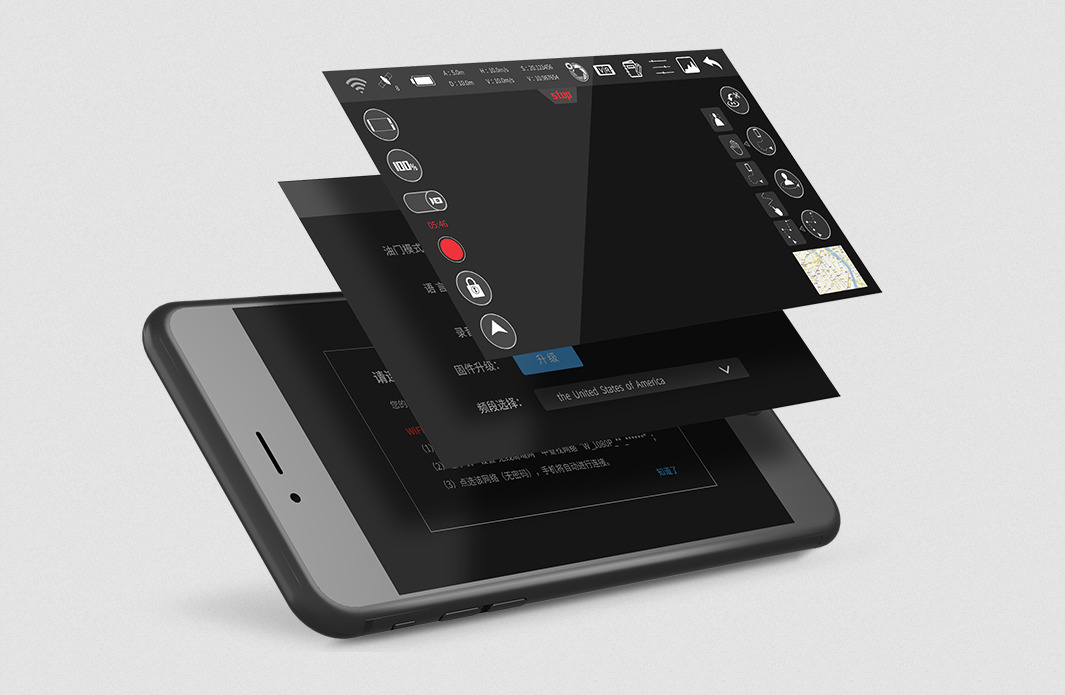
Mob. aplikace
Vzhled
Vysoce provedený model. Ke spotřebiteli se dostává ve vysoce kvalitních obalech. Všechny prvky stavebnice jsou zabaleny v samostatných krabičkách. Jak se říká, maličkost, ale milá.





Motory
Kvadrokoptéra Syma W1 (PRO) je vybavena 1815 2400KV střídavými motory ovládanými regulátory otáček podporujícími funkci automatického brzdění s blokováním otáčení, čímž je zajištěn bezpečnější provoz. Pracují v tandemu se skládacími vrtulemi pro lepší přenositelnost. V praxi se při maximálním nastavení vibrace mírně projevují kvůli nerovnováze rekvizit. Obecně dobře vyladěná elektrárna, jejíž potenciál je bohatý i při pilotování za větrného počasí.

Camera
5MP FHD FPV kamera je zodpovědná za fotografování a pohled z první osoby. Poskytuje rozlišení videa: 1920 × 1080p @ 25fps; Foto: 5MP. Neexistuje žádná stabilizace obrazu. V praxi odpovídá kvalita focení uvedenému ve specifikaci, podání barev je dobré. Ve středních pilotních režimech nedochází k želé / vibracím, v režimu „plyn na podlahu“ můžete želé pravidelně pozorovat. Ošetřuje se vyvažováním vrtulí. Díky dobře vyladěnému pohonnému systému můžete v režimu vznášení dosáhnout celkem dobré kvality obrazu (pro dron z rozpočtového výklenku).

Dolní komora
Také na palubě dronu je v jeho spodní části umístěna další kamera, která u tohoto modelu vykonává dvojnásobek funkce. V první řadě jde o držení pozice, například když není k dispozici satelitní určování polohy nebo se let uskutečňuje uvnitř (pracuje v tandemu s barometrickým senzorem; aktivuje se ve vzdálenosti až 10 metrů od země) a lze jej také použít jako kameru FPV. Podle specifikace vývojáře poskytuje snímání v rozlišení 1280 × 720p při 25 fps. V praxi je kvalita daleko od 720P, a proto bude spodní kamera relevantní pouze pro objasnění místa přistání.

Přepínání mezi kamerami
Mezi kamerami můžete přepínat dvěma způsoby: pomocí tlačítek na dálkovém ovladači (viz část " Přiřazení tlačítek na dálkovém ovladači " níženíže
Ukládání fotografií / videa
Uložení pořízeného foto / video materiálu lze provést jak v paměti spárovaného smartphonu, tak na kartě microSD (kupuje se samostatně), port, pro který je

FPV
Let první osoby pro W1 (PRO) lze realizovat přes Wi-Fi na jednom ze dvou dostupných na volitelných frekvenční pásma 2,4 GHz / 5 GHz (volitelné v mobilní aplikaci
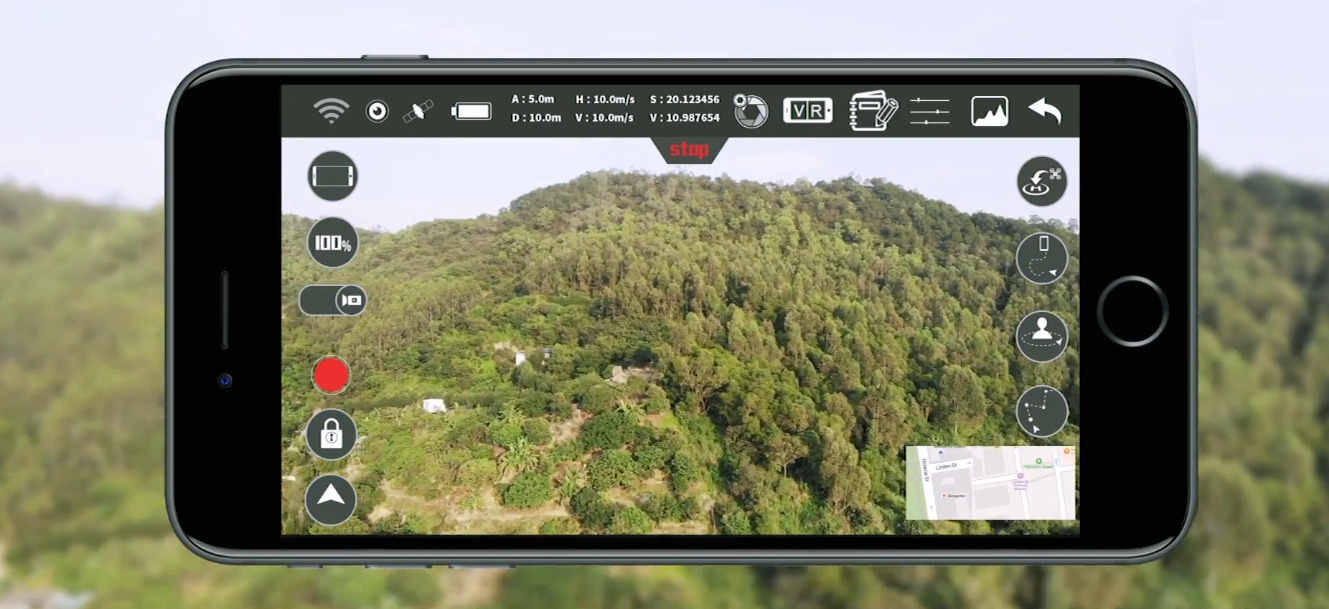
Aby byl zajištěn pohodlný let v režimu FPV, je důležité, aby smartphone (iOS / Android) spárovaný s dronem měl doporučenou verzi operační systém (viz část „Specifikace mobilní aplikace“ výše
Za zmínku také stojí, že za účelem zajištění nejnižší latence ve vysílání video streamu se doporučuje, aby byl natočený materiál uložen výhradně do microSD nainstalovaný v dronu s doporučeným výkonem (viz (Viz část Specifikace kamery výše
Je třeba si uvědomit, že systém Syma W1 (PRO) FPV je postaven na nejjednodušších technologiích a je určen výhradně pro počáteční seznámení s létáním v první osobě.. Odstranění mimo dohled bude proto prováděno na vaše vlastní nebezpečí a riziko.
Rozhraní mobilní aplikace
Rozhraní mobilní aplikace SYMA AIR v režimu FPV.
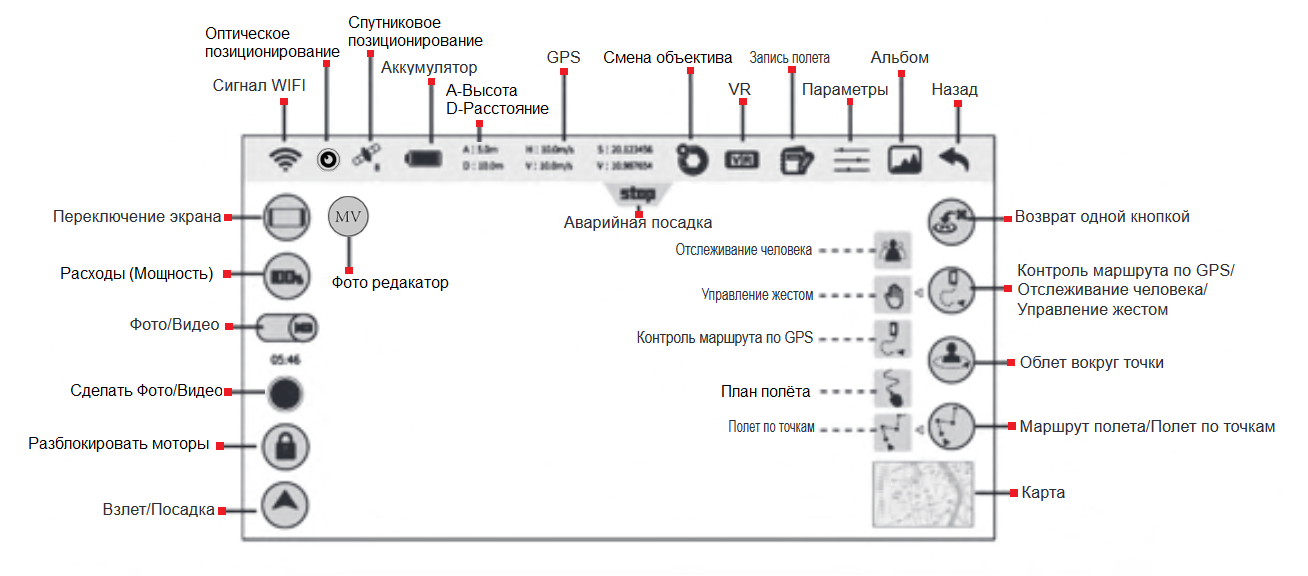
MV editor
V mobilní aplikaci je k dispozici editor fotografií, který lze zadat klepnutím na „MV“ ikona. Umožňuje uživateli rychle upravit fotografický materiál přijatý z dronu a sdílet jej prostřednictvím různých sociálních médií. sítí.
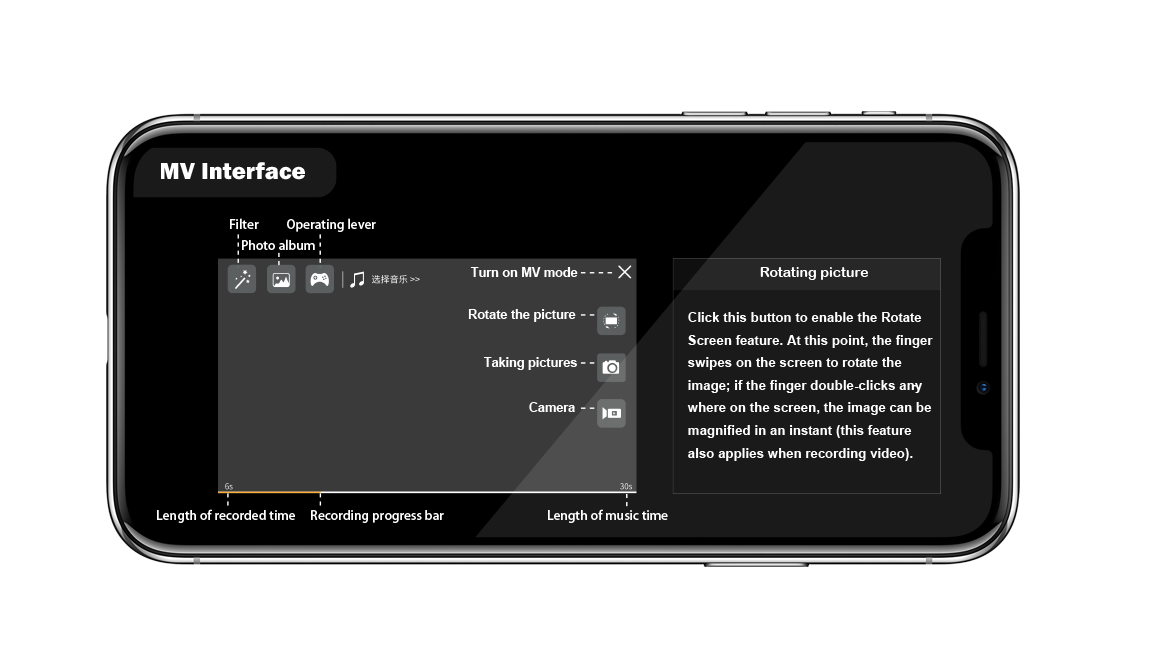
* Rozhraní editoru fotografií v aplikaci SYMA AIR.
Bezhlavý režim
Bezhlavý režim - umožňuje nováčkovi v prvních fázích pilotního výcviku nedělat si starosti s tím, kde je kvadrokoptéra vpředu a kde je zadní. Přesto se v tomto režimu doporučuje minimalizovat dobu pilotáže nebo jeho použití zcela vyloučit. Tento přístup bude mít v budoucnu pozitivní dopad na celkovou kvalitu pilotáže, navíc tento režim není k dispozici u dražších modelů / závodních dronů.

Režim zapnutí / vypnutí
Pro správnou funkci režimu nainstalujte dron před zapnutím napájení zadním část přísně na řídicí zařízení a poté spusťte motory a zapněte režim. Bezhlavý režim se aktivuje dlouhým stisknutím na pravé ovládací páčce (asi 2 sekundy) a je doprovázen sérií 3 zvukových signálů. Když je režim aktivní, ovládací panel bude neustále vydávat krátká pípnutí (nemůžete vypnout alarm). Režim se vypíná stejným způsobem jako zapnutí dlouhým stisknutím pravé páčky (asi 2 sekundy) a je doprovázen dlouhým pípnutím.
Náklady
V případě potřeby může uživatel změnit výkon (náklady / aktivitu) dronu. K dispozici jsou dvě možnosti: 50% a 100%. Omezený 50% energetický potenciál je nejdůležitější pro začátečníky nebo v případech, kdy je nutné získat ze střelby nejlepší kvalitu, protože v tomto případě je dron pomalejší a plynulejší. Maximální 100% výdaj odemkne plný potenciál výkonu, dron se stane ostřejší, reakce na pohyb tyčinek bude stále ostřejší.

Náklady na přepnutí
Náklady na přepnutí se provádějí buď v nabídce mobilní aplikace (viz část „Rozhraní mobilní aplikace“ výše
Režim pro začátečníky
Režim pro začátečníky - výchozí nastavení. V tomto režimu jsou parametry jako max. výška a max. Vzdálenost dronu je omezena na 30 metrů. Zakázáno v nabídce mobilní aplikace „SYMA AIR“ v sekci „Parametr“ (viz část „Rozhraní mob.přílohy “ výše
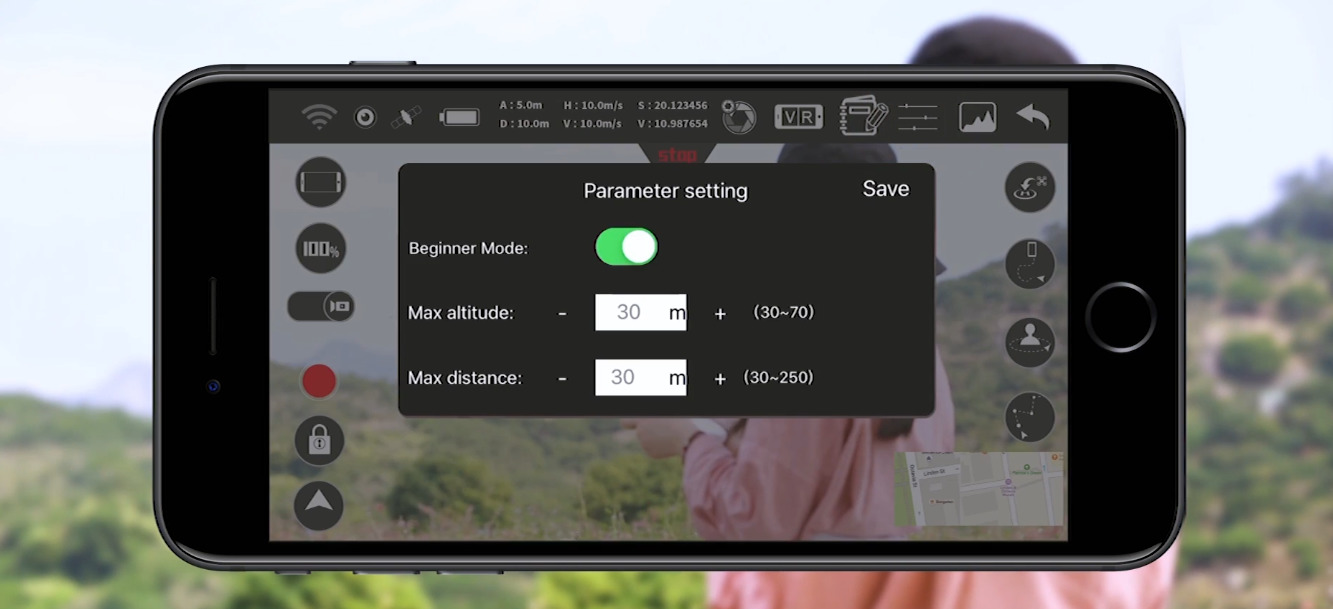
Auto vzlet a přistání
Funkci automatického vzletu a přistání lze implementovat pomocí tlačítka na ovládání panelu (viz část „Účelová tlačítka dálkového ovládání“ níževýše
Auto Modes
Intelligence Follow mode
K dispozici jsou dvě možnosti:
Režim sledování osoby nebo sledování člověka - umožňuje vybrat objekt pro fotografování na obrazovce smartphonu poté, co ho dron bude následovat. Když je režim aktivován, dron je umístěn pomocí optických a barometrických senzorů a satelitní určování polohy je neaktivní. Důležité! První let se doporučuje provést ve velkém otevřeném prostoru, bez lidí a jakýchkoli jiných předmětů a překážek.
![]()
GPS Follow mode or GPS tracking - v tomto režimu bude systém dronů sledovat GPS modul smartphonu, takže dron bude sledovat spárovaný dron chytrý telefon. Důležité! První let se doporučuje provádět ve velkém otevřeném prostoru, bez lidí a jakýchkoli jiných předmětů a překážek.
![]()
Circle mode
Circle mode or Surrounding the flight - mode works when satelit is active positioning. Chcete -li správně létat kolem objektu, před jeho aktivací musíte dron spustit a umístit jej na vybraný objekt. Poté v mobilní aplikaci klepněte na ikonu „Kruhový režim / Obklopení letu (viz část„ Rozhraní mobilní aplikace “ výše
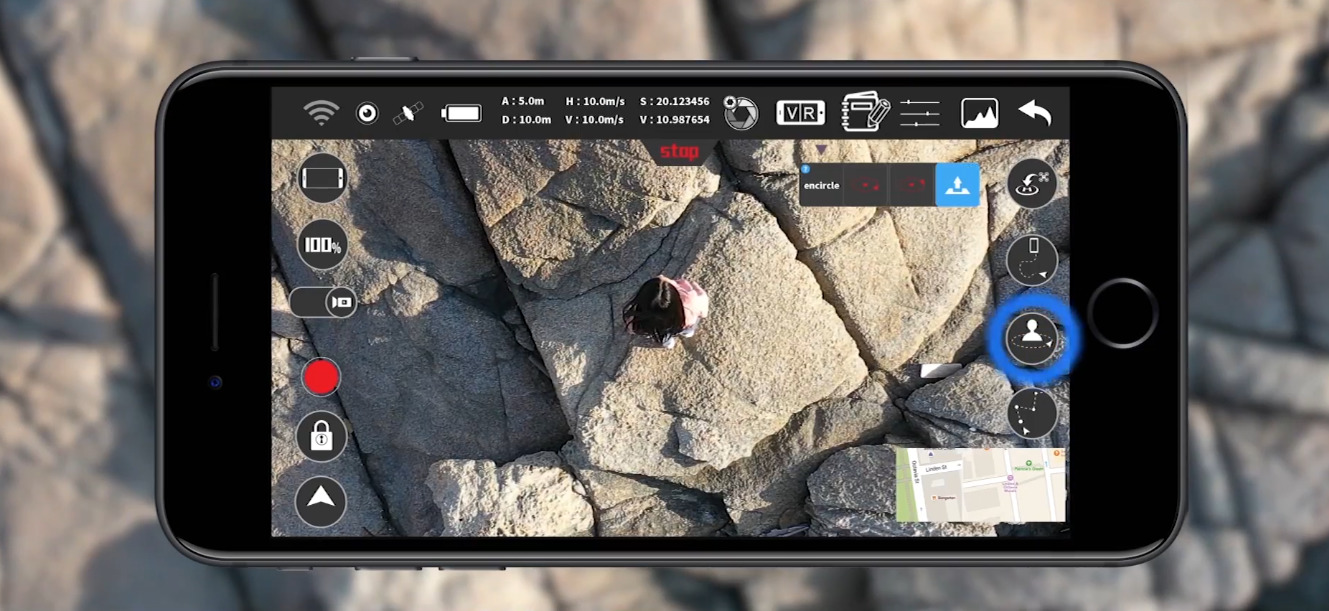
Letový plán
Letový plán - optické určování polohy (GPS určování polohy není aktivní). Vypusťte dron do vzduchu. V mobilní aplikaci klepněte na ikonu „Letový plán“ (viz část „Rozhraní mobilní aplikace“ výše
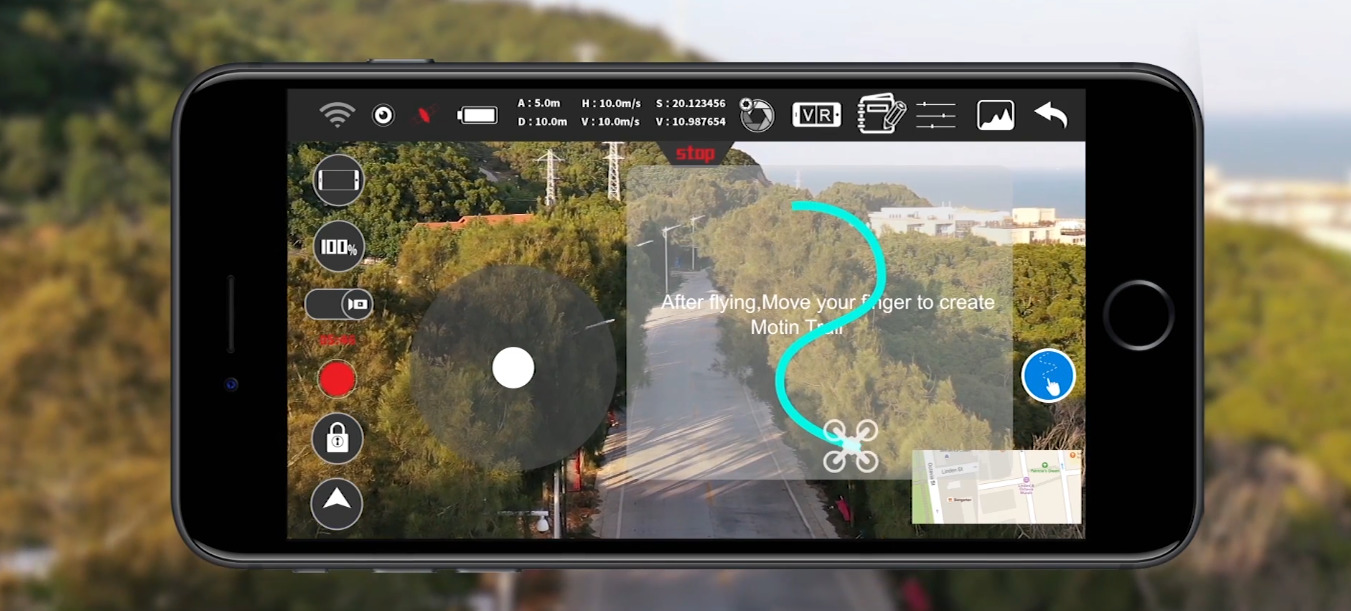
Let s trasovým bodem
Let s bodovým bodem - GPS je aktivní při určování polohy v režimu letu s trasovým bodem. Vypusťte dron do vzduchu. V mobilní aplikaci klepněte na ikonu „Let trasovým bodem“ (viz část „Rozhraní mobilní aplikace“ výše
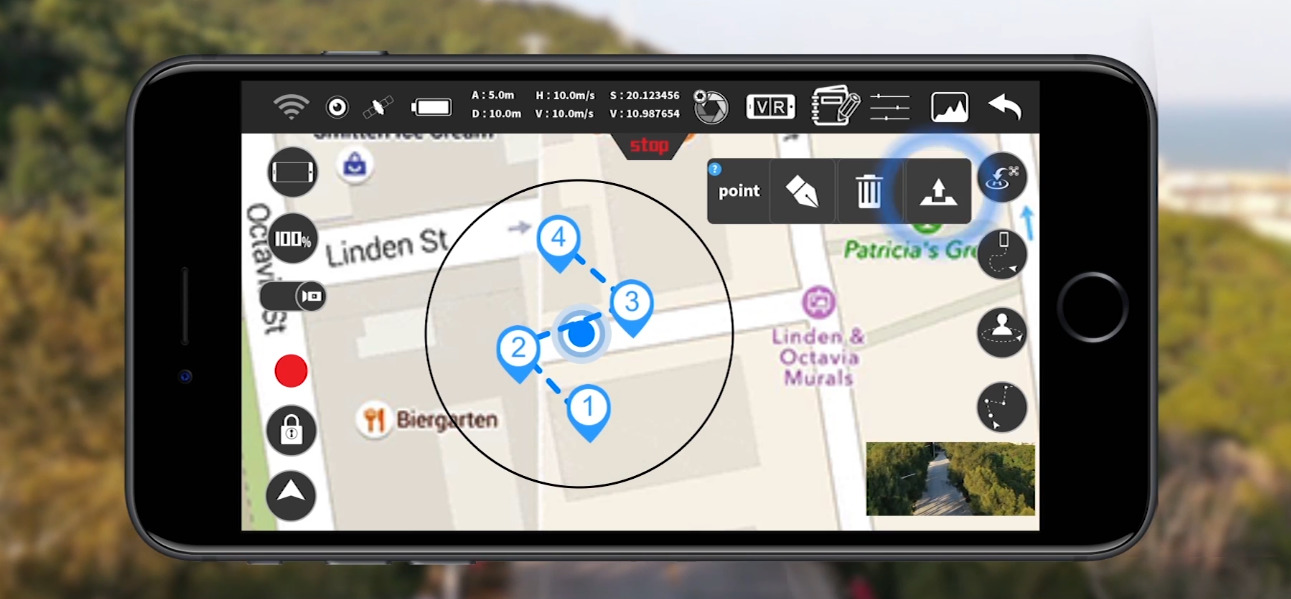
Gesto ovládání dronu
Palm Control - vypusťte dron a postavte se před fotoaparát na vzdálenost 1,5 metru. Aktivujte režim Palm Control v nabídce mobilní aplikace. Natáhněte ruku před fotoaparát, nejprve dlaň, prsty přitisknuté k sobě. Při pohledu na displej spárovaného smartphonu počkejte (asi 3 sekundy), než dron rozpozná gesto označením své dlaně červeným obdélníkem. Světla na zadních paprscích dronu také změní barvu na červenou. Poté pohybujte dlaní doleva a doprava, nahoru a dolů a dron se bude otáčet / pohybovat ve svém směru. Režim ovládání gesty dronu funguje v režimu optického určování polohy, GPS není aktivní. Důležité! První let se doporučuje provádět ve velkém otevřeném prostoru, bez lidí a jakýchkoli jiných předmětů a překážek.
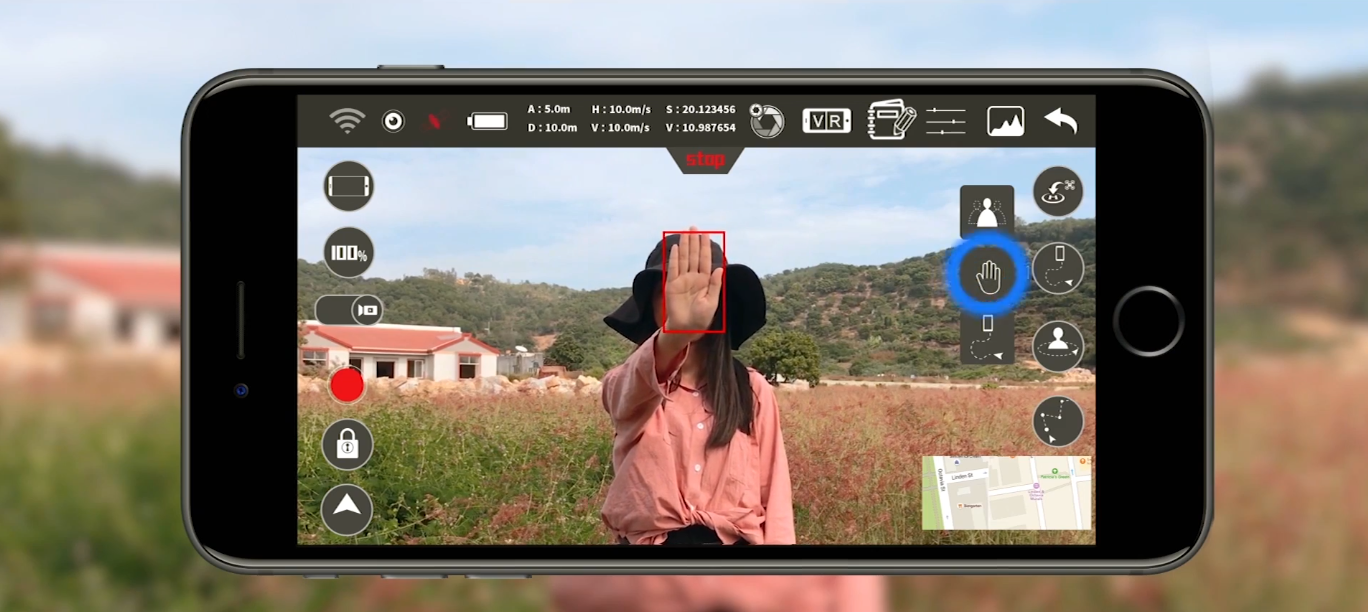
Ovládání fotografování pomocí gest
Fotografování můžete ovládat jako tlačítka na dálkovém ovladači (viz část „Přiřazení tlačítek“, níževýše
Fotografie - pořídit fotografii gestem ruky, spustit dron a postavit se před kameru dronu na vzdálenost 1,5 metru. Natáhněte ruku a ukažte dronu (do 3 sekund), takzvané „ gesto vítězství - ✌
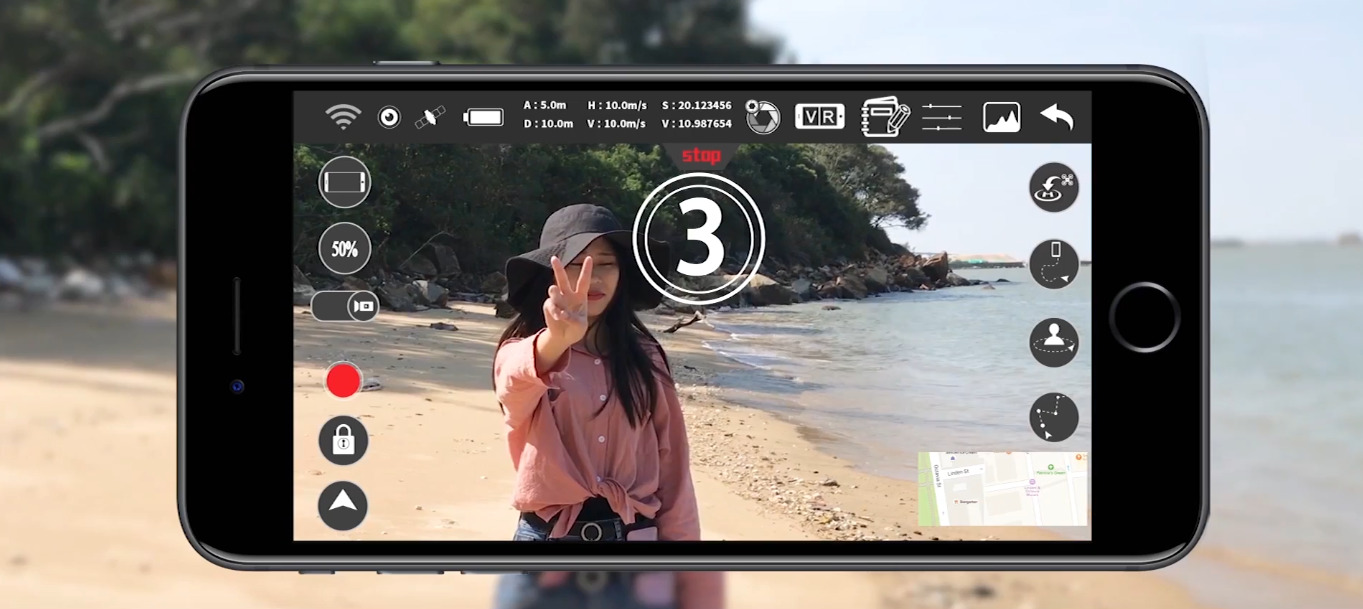
Video - pro zahájení natáčení gestem ruky spustíte dron a postavíte se před kameru dronu na vzdálenost 1,5 metru. Natáhněte ruku a ukažte dronu (do 3 sekund) vaši dlaň

Mělo by být zřejmé, že kvalita provozu každého z automatických režimů / rozpoznávání gest výrazně ztrácí na kvalitě výkonu prémiového UAV režimy, a proto jsou relevantní pouze pro první seznámení a nic víc.
RTH Mode
Return to Home Mode (RTH) - umožňuje vrátit dron na místo vzletu. Existují tři možnosti vrácení helikoptéry na místo vzletu, z nichž dvě jsou automatické (funkce návratu se aktivuje automaticky v případě: ztráty komunikace mezi dronem a dálkovým ovládáním; když je baterie dronu vybitá). Je také možné ručně / nuceně aktivovat návrat stisknutím tlačítka na dálkovém ovladači (viz část „Přiřazení tlačítek na dálkovém ovladači“ níževýše
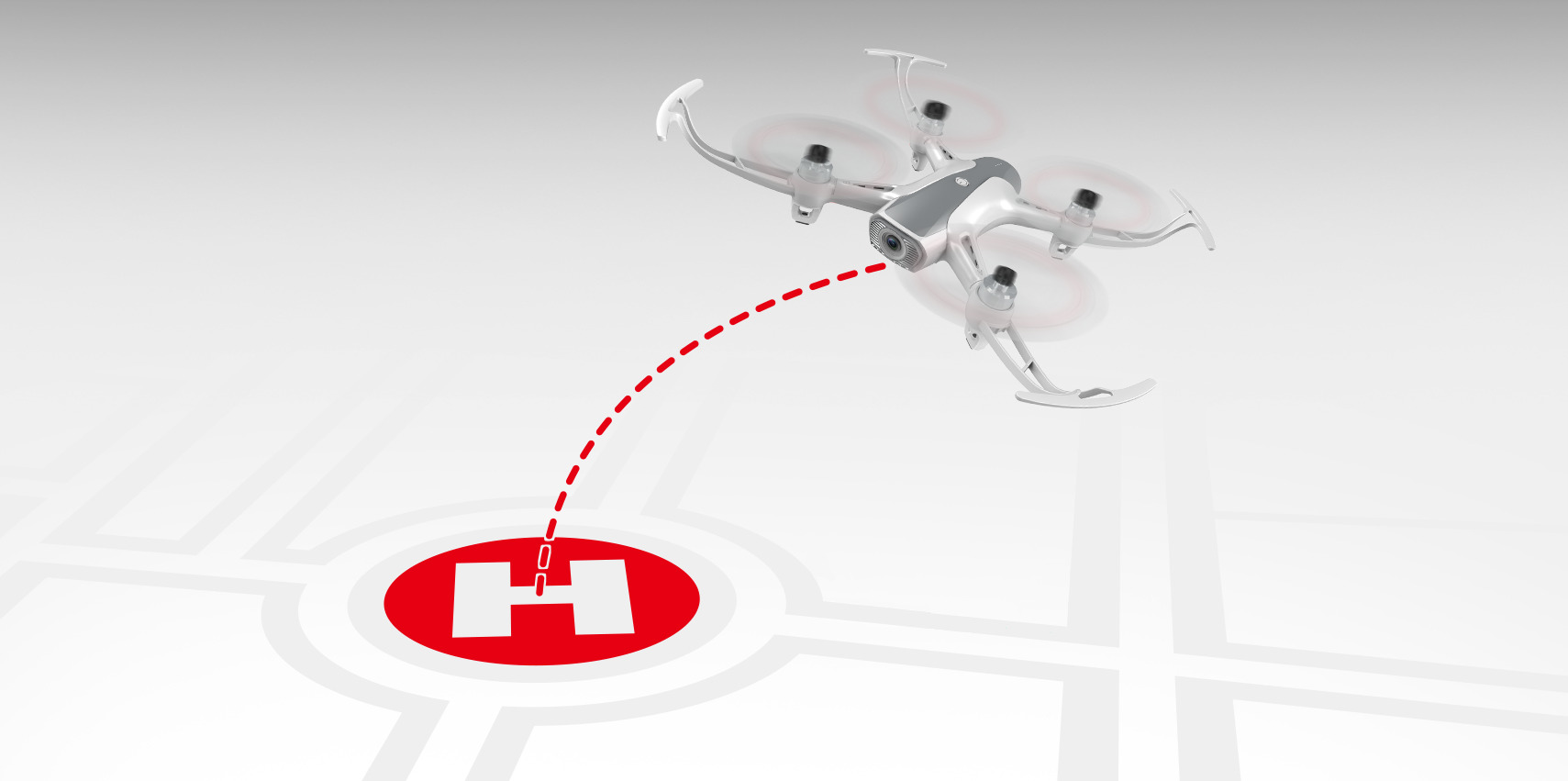
Je však třeba mít na paměti, že pro provedení režimu návratu musí být aktivní satelitní komunikace, jinak návrat nebude je to možné, a poté se dron jednoduše automaticky přistane přímo na místě, kde je, s následným vypnutím motorů.
Napájení
Napájení Syma W1 (PRO) je realizováno ze dvou plechovek (2S; 7,4 V) lithium polymeru (LiPo) dobíjecí baterie 1800 mAh. Baterie je vyrobena v nerozebíratelné krabici a pro připojení nevyžaduje připojení napájecích vodičů, stačí ji vložit, dokud západky nezapadnou do prostoru pro baterii dronu

Probíhá nabíjení
Baterie se nabíjí pomocí dodávané USB nabíječky. Doba nabíjení je přibližně 3,5 hodiny. Během procesu nabíjení bude pomalu blikat „zelený“ indikátor a „červený“ indikátor bude nepřetržitě svítit. Konec nabíjení je indikován konstantní září obou indikátorů. Pokud není baterie připojena nebo se neprovádí nabíjení, indikátor „červený“ trvale svítí a „zelená“ nesvítí. Pokud dojde k chybě, „červený“ indikátor nepřetržitě svítí a „zelený“ indikátor rychle bliká. Vývojář doporučuje nenabíjet baterii z USB portů počítače atd. K nabíjení se doporučuje použít napájecí zdroj
Přidejme plusům skutečnost, že je zde indikace úrovně nabití baterie a tlačítko pro zapnutí a vypnutí dronu. Bude však správné vyjmout baterii po posledním letu a uložit ji odděleně od letadla.
Ovládání

* Chytrý telefon není součástí dodávky.
Ovládání dronu
Přiřazení tlačítek dálkového ovladače

První spuštění
Po vyjmutí z box, nabíjení baterie a ochrana vrtule, první aktivace bude vždy spojena s povinnou kalibrací gyroskopu a kompasu dronu. Procesy kalibrace můžete zahájit dvěma způsoby, které vám vyhovují: z ovládacího panelu nebo pomocí vizuálních podrobných pokynů v mobilní aplikaci SYMA AIR (pro rychlé stažení použijte QR kód).
Podle našeho názoru je nejjednodušším a nejrychlejším způsobem zahájení kalibračních procesů dálkové ovládání. Postup kalibrace prostřednictvím aplikace a další funkce dronu Syma W1 (PRO) najdete v tomto videu od vývojáře.
Krok 1. Kalibrace gyroskopu
Prvním krokem je kalibrace gyroskopu (nebo jak je napsáno v ruční „kalibrace horizontální polohy dronu“):
- Umístěte letadlo na rovný povrch (důležité).
- Zapněte ovládací panel.
- Zapněte dron (dvojité klepnutí, kde první je krátký a další druhý dlouhý (asi 3 sekundy)). Zapnutí dronu bude znamenat zvukový doprovod. Podsvícení dronu bude rychle blikat.
- Pohybujte levou ovládací páčkou na dálkovém ovládání nahoru a dolů jedním pohybem (tento postup propojí dálkové ovládání s dronem). Podsvícení dronu se změní na stabilní záři.
- Přesuňte obě ovládací páčky jedním pohybem do pravého dolního rohu a podržte je tam. Podsvícení dronu bude nejprve často blikat a poté přejde do režimu konstantní záře, což bude znamenat konec procesu kalibrace gyroskopu.
- Můžete přejít na kalibraci kompasu.
Krok 2. Kalibrace kompasu
kompasu. Postupujte takto:
- Chcete -li zahájit proces kalibrace, přesuňte levou ovládací páčku do pravého dolního rohu a stiskněte tlačítko návratu (viz část „Přiřazení dálkového ovladače ovládací tlačítka “ výše
- Podsvícení dronu bude pomalu blikat, což indikuje začátek režimu kalibrace.
- Drone držte ve vodorovné poloze a začněte jej otáčet kolem své osy (směr není důležitý), dokud nezačne rychle blikat osvětlení dronu (obvykle asi 2–3 otáčky).
- Nyní posuňte dron do svislé polohy s kamerou dolů a začněte jím také otáčet kolem své osy, dokud se osvětlení dronu nepřepne do režimu konstantního světla.
- Kompas je nyní zkalibrován, můžete pokračovat ve spárování smartphonu s kamerou dronu.
Krok 3. Připojení k fotoaparátu FPV
proveďte následující:
- Aktivujte Wi-Fi na svém smartphonu.
- Přejděte do nastavení Wi-Fi smartphonu a vyberte ze seznamu dostupných sítí: W_1080P_XG_XXXXXXXXXX (kde XG je dostupný frekvenční rozsah 2,4G nebo 5G; XXXXXXXXX je individuální kód připojení, liší se pro každý smartphone); Není vyžadováno heslo.
- Po připojení k WiFi hotspotu kamery FPV spusťte aplikaci. Klepněte na ikonu v pravém dolním rohu „ Připravit
- Připojení k fotoaparátu dronu bude indikováno živým streamem videa zobrazeným na obrazovce smartphonu.
- Proces párování skončil.
- Můžete spustit vzlet (jak spouštět / zastavovat motory a seznámit se se schématem ovládání, viz doporučení níže).
Doporučení a poznámky
Obecně
- Před výrobek používejte, přečtěte si návod.
- Doporučuje se nejprve zapnout ovladač a poté zapnout dron.
- Po dokončení letu se doporučuje nejprve vypnout napájení dálkového ovladače a poté napájení dronu.
- Pokud je trup letadla nakloněn o více než 70 stupňů, letadlo se vypne.
FPV
- Systém FPV dronu je extrémně citlivý na operační systémy chytrých telefonů spojených s dronem (viz specifikace „Mobilní aplikace“ výše) a pokud není OS smartphone uveden v seznamu doporučených, létání v režimu první osoby bude buď nepohodlné, nebo dokonce nemožné.
- Doporučený frekvenční rozsah Wi-Fi pro let FPV je považován za 5 GHz. Změněno v nabídce mobilních aplikací
- Aby byla zajištěna nejnižší latence při vysílání video streamu, doporučuje se ukládat natočený materiál výhradně na microSD nainstalovaný v dronu s doporučeným výkonem (viz část „Specifikace“ výše).
Napájení
- Za normálních podmínek baterie je maximální vzdálenost odstranění přibližně 200 metrů a maximální výška přibližně 70 metrů.
- Při nedostatečném nabití baterie je maximální dosah a letová výška asi 20 metrů.
- Udržujte baterie mimo vysoké teploty. Uchovávejte je mimo topná zařízení.
- Když dron nepoužíváte, odpojte dron a ovladač od napájení.
- Pokud se dron nepoužívá déle než 10 dní, za účelem prodloužení životnosti baterie dronu nabijte baterii na 40–50% její plné kapacity.
- K nabíjení baterie ze sítě 220V vývojář doporučuje použít napájecí zdroj 5V (1-2A). Nabíjení baterie z počítače se nedoporučuje.
- Nedoporučuje se instalovat baterie do dálkového ovladače.
- Než se po dalším letu začnete nabíjet, musíte baterii vychladnout. Akumulátor by měl být nabíjen pouze v přítomnosti dospělé osoby. Při nesprávném použití může baterie explodovat!
- Před letem se ujistěte, že je baterie letadla správně nainstalována, jinak by i krátký výpadek proudu mohl ovlivnit bezpečnost letu.
- Pro nepřerušovaný a správný provoz řídicího zařízení (konzoly) není povoleno míchat staré a nové baterie nebo alkalické s běžnými nebo dobíjecími bateriemi. Vrtule
- Pro správnou instalaci vrtulí věnujte pozornost značkám (A / B) na vrtulích i ramenech dronu. Musí být stejní. V opačném případě nebude dron schopen vzlétnout.
Motory
- Pokud pohonná jednotka dronu narazí na překážku nebo něco překáží v otáčení vrtulí, budou fungovat nadproudová ochrana a motory kvadrokoptéry vypnout.
- Existují dva způsoby spouštění a zastavování motorů z dálkového ovladače a přes rozhraní mob. aplikace:
Dálkový start
- Posuňte levou páčku plynu nahoru.
- Současně přesuňte levou ovládací páčku do pravého dolního rohu a pravou páčku do dolního levého rohu a podržte tuto pozici po dobu 1 sekundy.
- Umístěte dron na rovný povrch a stiskněte tlačítko Auto Takeoff / Landing na dálkovém ovladači (viz Přiřazení tlačítek dálkového ovladače výše Motory se spustí a dron automaticky vzlétne do výšky asi 1,5 metru a vznáší se.
Dálkové zastavení
- Posuňte levou páčku plynu dolů a podržte ji 2-3 sekundy.
- Současně přesuňte levou páčku / joystick do pravého dolního rohu a pravou páčku do dolního levého rohu a podržte tuto pozici po dobu 1 sekundy.
- Když se letadlo vznáší, stisknutím tlačítka Auto Takeoff / Landing na dálkovém ovladači (viz část „Přiřazení tlačítek dálkového ovládání“ výše
Zastavení a spuštění motorů pomocí mob. aplikace
RTH
- Upozorňujeme, že během provádění režimu Návrat domů / RTH dron létat kolem překážek...
- Pokud je dron více než 20 metrů od místa vzletu, automaticky se vyšplhá do výšky 20 metrů a poté se vrátí do bodu vzletu.
- Pokud je dron méně než 20 metrů od bodu vzletu, vrátí se zpět a zachová aktuální výšku v době letu.
- Pokud je signál z ovládacího panelu přerušen na více než 6 sekund, řídicí systém aktivuje režim vzletu. Pokud se během zpátečního letu obnoví signál z dálkového ovladače, proces návratu bude pokračovat, ale uživatel bude moci režim návratu zrušit pomocí tlačítka Návrat na dálkovém ovladači (viz část „Přiřazení tlačítek dálkového ovladače“ výše
- Pokud není signál GPS, letadlo se nevrátí na místo vzletu. Pokud v okamžiku ztráty komunikace mezi dronem a dálkovým ovládáním není žádný satelitní signál, helikoptéra nepoletí na místo vzletu, ale provede měkké přistání s následným zablokováním motorů.
- Když napětí baterie klesne na kritickou hodnotu, světla letadla budou pomalu blikat a funkce návratu se automaticky aktivuje. Během zpátečního letu, aby se uživatel vyhnul kolizím s překážkami, může dron ovládat (stoupat a klesat, otáčet doleva a doprava).
- Pokud je režim RTH spuštěn kvůli nízkému napětí baterie, nelze automatický reset zrušit.
Kalibrace gyroskopu
- Proces kalibrace horizontální polohy se provádí jednou před prvním spuštěním. Opětovná kalibrace je nutná, pokud v době držení polohy dron přestane držet obzor a neustále se pohybuje (bez pomoci vnějších faktorů, jako je například vítr), k tomu obvykle dochází po pádu / havárii dron.
- Kalibrace horizontální polohy nebude možná, pokud úhel náklonu trupu letadla překročí 10 stupňů.
Kalibrace kompasu
- Doporučuje se kalibrovat kompas na každém novém startovacím místě a pokud dron není schopen lokalizovat satelity pro dlouhá doba.
- Nekalibrujte kompas v silných magnetických polích nebo v blízkosti velkých kovových struktur.
- Při horizontálním otáčení v době kalibrace kompasu by úhel odchylky od horizontální polohy trupu letadla neměl překročit 30 stupňů.
GPS určování polohy
- Při létání uvnitř nefunguje režim určování polohy satelitu.
- Pokud není určování polohy satelitu aktivní, indikátor (ve formě satelitu) v aplikaci v levém horním rohu je červený a bliká (viz Rozhraní mobilní aplikace, výše
- Díky silnému umístění satelitu je LED osvětlení na předních paprscích dronu vždy červené a na zadních paprscích vždy zelené.
- Když se osvětlení zadního paprsku letadla změní ze žluté na zelenou, znamená to, že bylo detekováno dostatek satelitů a bod návratu byl úspěšně zaznamenán. Poté dron použije funkci určování polohy GPS a může vzlétnout.
- V době prvního spuštění trvá hledání satelitů zhruba jednu minutu. Pokud dron delší dobu nemůže najít satelity, zopakujte postup kalibrace kompasu.
- Pokud zadní paprsek letadla během letu bliká zeleně, znamená to slabý signál GPS. V takovém případě se doporučuje zastavit let a počkat, dokud nebude detekován dostatečný počet satelitů.
Optické polohování
- Když není optické určování polohy aktivní, indikátor v aplikaci v levém horním rohu (zobrazení objektivu) bliká
- (viz část Rozhraní mobilního aplikačního rozhraní, výše
- Při polohování optického systému letadla jsou LED diody na předních paprscích dronu vždy červené a na zadních paprscích vždy žluté.
- Když zadní paprsek letadla bliká žlutě, znamená to, že optický polohovací systém nemůže fungovat normálně.
- Optický polohovací systém nemůže fungovat při slabém osvětlení, na rovnoměrném nebo reflexním povrchu, nad vodou a ve výšce více než 10 metrů.
Bezhlavý režim
- Když je aktivní, světlo letadla bliká jednou za 4 sekundy.
- Pro správnou funkci režimu umístěte dron ocasem přesně na dálkové ovládání, než zapnete napájení.
Fotografování
- Stisknutím tlačítka „Photo“ - osvětlení dronu se duplikuje s bleskem, na kterém byla fotografie pořízena.
- Stisknutím tlačítka „Video“ - podsvícení dronu začne blikat, což znamená, že se nahrává video. Pokud zastavíte nahrávání videa, světlo letadla se vrátí do režimu konstantního světla, což znamená, že nahrávání videa bylo zastaveno.
Cena
Kvadrokoptéru Syma W1 PRO prodává vývojář na většině známých internetových tržišť za cenu 143,99 USD.

Výstup

Pros
- Portable konstrukce a rozměry
- Kvalita výrobku
- Samosvorné střídavé motory
- Skládací vrtule
- Letové vlastnosti (dynamické / stabilní))
- Přesnost určování polohy (optické a barometrické senzory GPS)
- FHD kamera FPV
- FPV na 5 GHz (oznámeno až 200 metrů z 250)
- Cena
Nevýhody
- Žádná kamera 4K
- Žádný EIS
- Chytré funkce nefungují správně
- Systém FPV není kompatibilní se starší generací smartphonů (pouze moderní zařízení s nejnovějšími verzemi OS)
- Vrtule vyžadují vyvážení
Další funkční možnost rozpočtu navržená pro ty uživatele, kteří najdou při hledání pokročilejšího modelu dronu na bezkartáčových motorech, poté, co zvládl základní dovednosti pilotáže na kolektorových kvadrikáchfotografování a nahrávání videa
Video
Video od vývojáře o hlavních funkcích dronu a o používání Syma W1 (PRO).
.